Google Drive : attribuer une tâche à quelqu’un
Dans cette nouvelle vidéo de 5 mn, David LESAGE vous présente comment attribuer une tâche à qqn dans Google Docs, Sheets, Slides et Draw.
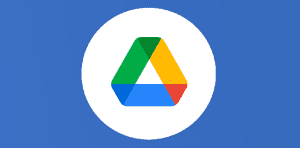
Google Drive : attribuer une tâche à quelqu’un

Pour résumer voici comment attribuer une tâche par le biais d’un commentaire :
Ouvrez un fichier Google.
Mettez en surbrillance le texte, les images, les cellules ou les diapositives que vous souhaitez commenter.
Pour insérer un commentaire, cliquez sur Commentaire
dans la barre d’outils de mise en forme.
Saisissez votre commentaire.
Dans votre commentaire, ajoutez l’adresse e-mail de la personne concernée. Faites précéder l’adresse e-mail d’une arobase (@) ou d’un signe plus (+).
Cochez la case « Attribuer à [nom] ».
Cliquez sur Attribuer. La personne à qui vous avez attribué la tâche recevra un e-mail.
Veuillez créer un compte pour lire la suite de cette ressource
L’accès à cette ressource se fait gratuitement en créant un compte Numerifan. Les abonnements payants donnent également accès aux cours gratuits.

Cet article est réservé aux abonnés. Pourquoi ?
Fournir tout ce contenu nous demande beaucoup de temps, des ressources et une veille permanente. Accédez à ce contenu en rejoignant notre super communauté, pour tous nous remercier 💪
Besoin d'un peu plus d'aide sur Google Drive ?
Des formateurs sont disponibles toute l'année pour vous accompagner et optimiser votre utilisation de Google Drive, que ce soit pour votre entreprise ou pour vos besoins personnels !
Découvrir nos formations Google Drive
- Articles connexes
- Plus de l'auteur

 Sheets
Sheets  Agenda
Agenda  Forms
Forms  Apps Script
Apps Script  Gmail
Gmail  Chat
Chat  Meet
Meet  Contacts
Contacts  Chrome
Chrome  Sites
Sites  Looker Studio
Looker Studio  Slides
Slides  Docs
Docs  Drive
Drive  AppSheet
AppSheet  Admin Workspace
Admin Workspace 
 Android
Android  Chromebook
Chromebook  Equipements Google
Equipements Google  Google Cloud Platform
Google Cloud Platform  Google Photos
Google Photos  Maps
Maps  Youtube
Youtube 
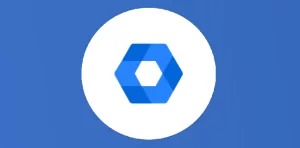
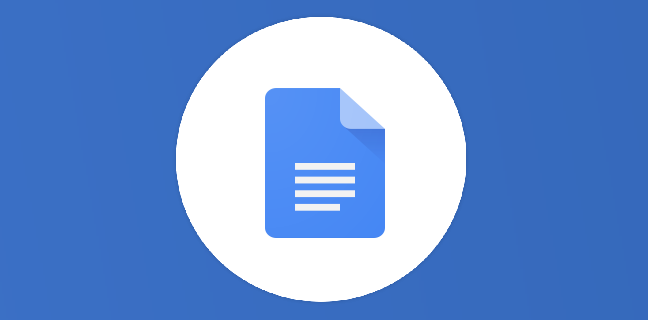
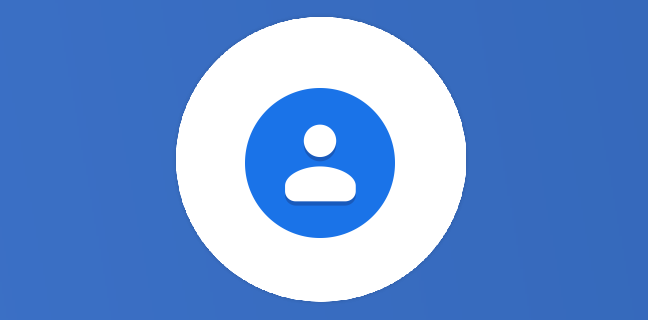
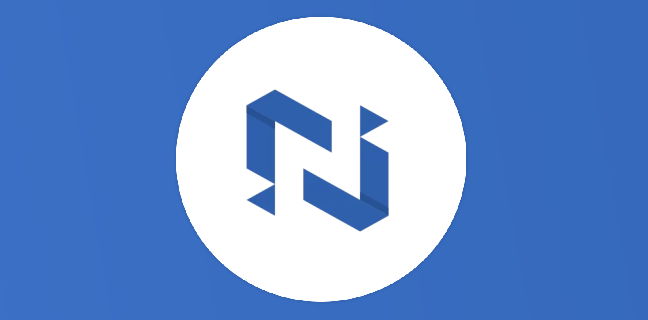
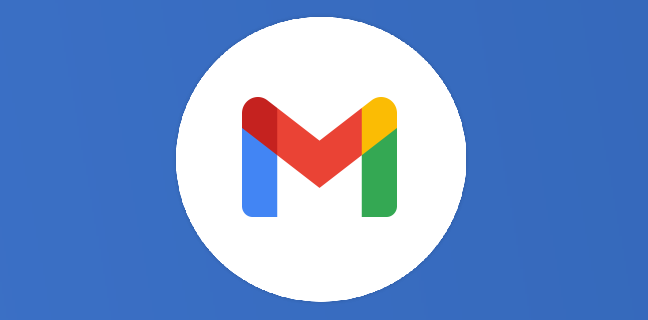

Bonjour,
Je souhaite avoir un visuel sur toutes les taches qui me sont attribués via cette méthode sur plusieurs documents. L’outil Tasks peut il servir dans ce cas?
Est ce que cela est possible svp?
Bien cordialement,